1、新建一篇wps表格。如下图:
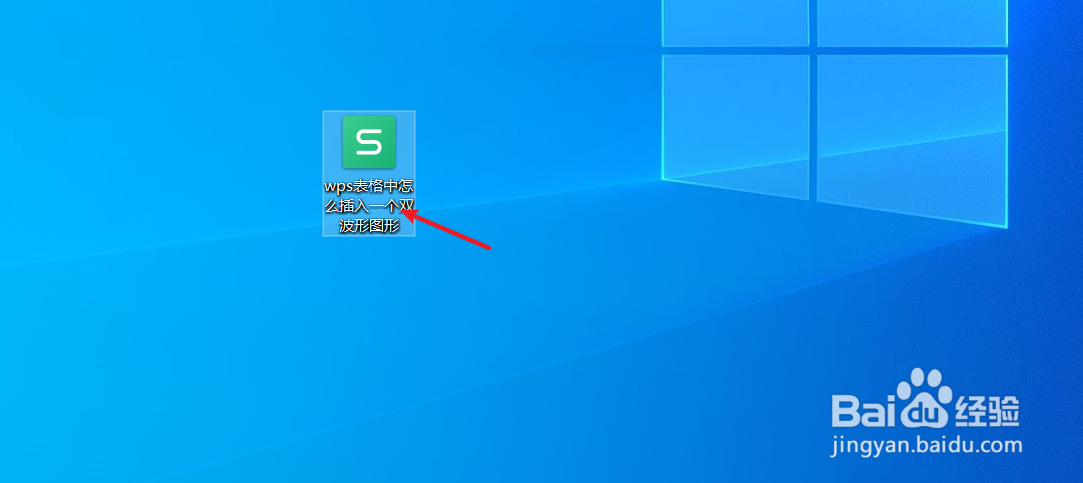
2、在wps表格功能区点击“插入”工具栏。如下图:

3、点击“插入”工具栏中的“形状”。如下图:

4、在“形状”工具栏中选择“双波形”图形插入。如下图:

5、我们预览wps表格中插入的“双波形”图形效果。如下图:

6、总结:wps表格中怎么插入一个“双波形”图形(1)新建一篇wps表格(2)在wps表格功能区点击“插入”工具楷苷哲檄栏(3)点击“插入”工具栏中的“形状”(4)在“形状”工具栏中选择“双波形”图形插入(5)预览wps表格中插入的“双波形”图形效果
时间:2024-10-13 12:02:21
1、新建一篇wps表格。如下图:
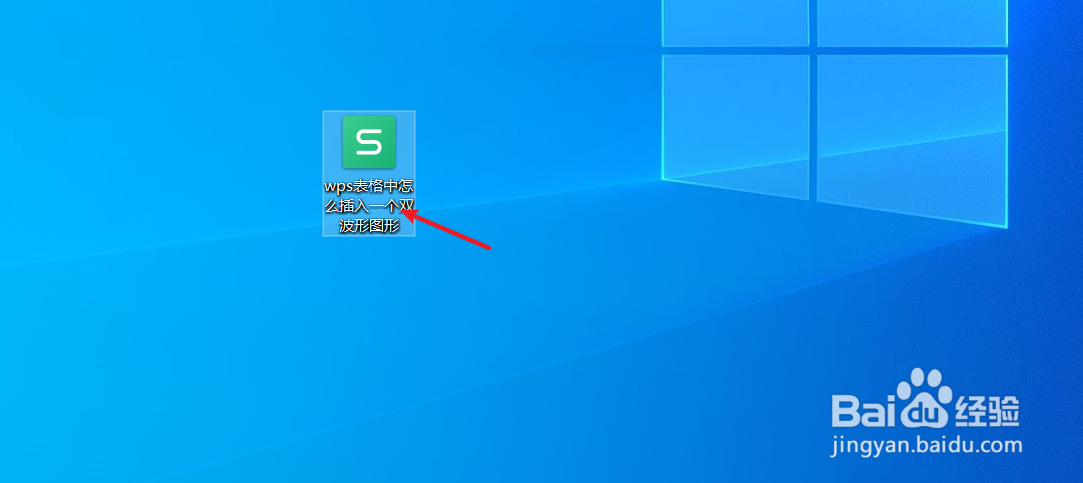
2、在wps表格功能区点击“插入”工具栏。如下图:

3、点击“插入”工具栏中的“形状”。如下图:

4、在“形状”工具栏中选择“双波形”图形插入。如下图:

5、我们预览wps表格中插入的“双波形”图形效果。如下图:

6、总结:wps表格中怎么插入一个“双波形”图形(1)新建一篇wps表格(2)在wps表格功能区点击“插入”工具楷苷哲檄栏(3)点击“插入”工具栏中的“形状”(4)在“形状”工具栏中选择“双波形”图形插入(5)预览wps表格中插入的“双波形”图形效果
